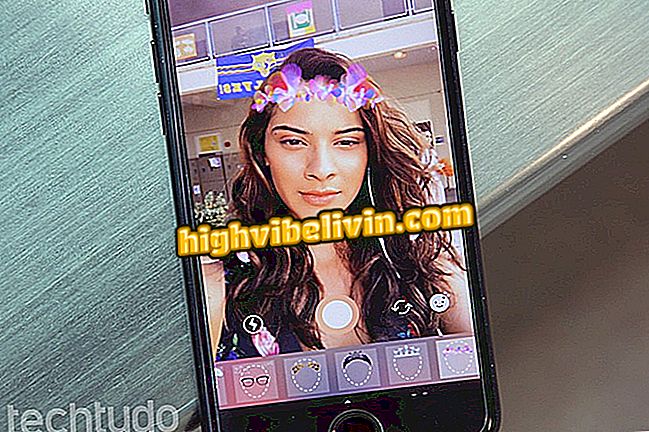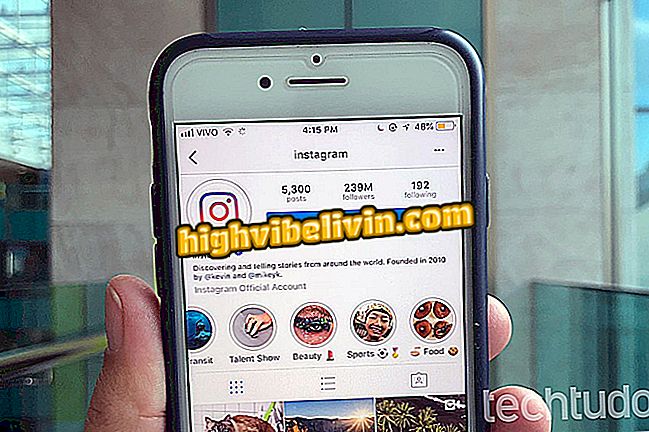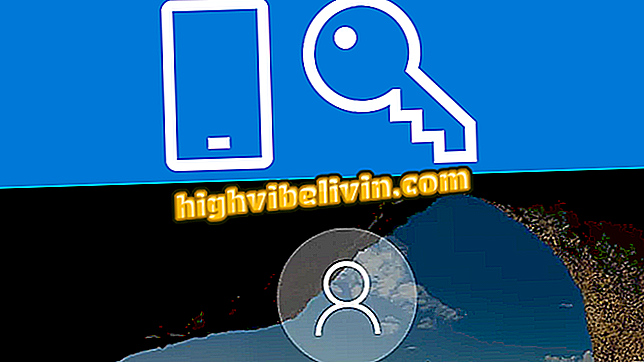Cum de a curăța RAM-ul și de a face PC-ul mai rapid
Ștergerea memoriei RAM a computerului poate fi utilă pentru a face computerul mai rapid. Această componentă influențează direct performanța mașinii, deoarece este responsabilă să acceseze rapid datele de pe discul de stocare, pe lângă deschiderea programelor și a software-ului instalat. Astfel, cu cât este mai mare cantitatea de RAM instalată, cu atât performanța calculatorului tinde să fie mai bună.
READ: Perfect SSD va "pompa" memoria PC-ului; uite
În plus, este important să gestionăm resursele cât mai eficient posibil. Apoi, aflați cum să eliberați memoria RAM de pe PC pentru ao face mai rapidă.
Doriți să cumpărați un notebook ieftin? Gasiti cele mai mici preturi pe Compara

Consultați sfaturile pentru a face computerul mai rapid fără a instala nimic
1. Verificați memoria instalată
Mai întâi, este important să cunoașteți cantitatea de memorie instalată în sistem pentru a afla dacă computerul dvs. îndeplinește cerințele minime pentru rularea sistemului de operare. Versiunile pe 32 de biți ale Windows 7, 8, 8.1 și 10 necesită cel puțin 1 GB de RAM pentru a rula. Cu toate acestea, volumul recomandat este de 2 GB, în timp ce RAM-ul maxim pe care sistemul îl va putea recunoaște este de 3 GB.
În ceea ce privește sistemele pe 64 de biți, volumul RAM minim și recomandat se dublează, ajungând la 2 GB și respectiv 4 GB. În acest caz, cantitatea maximă de memorie suportată este destul de ridicată. Este comună găsirea plăcilor de bază care să recunoască până la 128 GB. În cazul versiunilor mai noi ale macOS, cerințele minime sunt de asemenea în gama de 2 GB, precum și cele mai răspândite distribuții Linux (Mint și Ubuntu). Pentru a vă asigura de aceste numere, accesați pur și simplu informațiile despre sistem de pe PC.

Panoul de sistem Windows, evidențiați informațiile RAM instalate
2. Reporniți computerul
Ori de câte ori reporniți computerul, toate datele alocate în memoria RAM sunt șterse. Aceasta este o caracteristică comună deoarece aceste componente accesează în mod aleatoriu informații în funcție de cererea utilizatorului. În acest fel, reporniți computerul face ca RAM să revină la starea cea mai curată.
3. Verificați programele care încep cu sistemul
Unul dintre factorii care compromit performanța RAM-ului în computere sunt programele care își încep execuția lângă sistem. Multe dintre ele sunt esențiale, cum ar fi software-ul antivirus. Cu toate acestea, este obișnuit ca programele care nu sunt folosite la fiecare PC să poată consuma o parte din memorie. În acest caz, cel mai bun lucru pe care trebuie să-l faceți este să optimizați aceste software-uri și să lăsați doar serviciile esențiale să se execute atunci când vă conectați la sistem.
O modalitate de a vizualiza programele care utilizează RAM-ul PC-ului dvs. sau care pornesc lângă sistem este prin Windows Task Manager, care poate fi accesat prin intermediul tastelor Ctrl + Alt + Delete. Acest lucru vă va permite să închideți programele și să eliberați memoria sistemului pentru alte sarcini. În cazul Linux, se numește System Monitor și poate fi accesat prin aceeași combinație de taste. În Mac OS, pentru a termina un program, pur și simplu apăsați Command + Option + Esc.

Windows Task Manager care afișează consumul ridicat de memorie RAM în Google Chrome
4. Dezinstalați ceea ce nu aveți nevoie
Deși acest sfat pare evident, nu folosim întotdeauna toate programele instalate pe computer. În acest caz, Managerul de activități poate fi util pentru monitorizarea software-ului care nu mai este folosit, dar continuă să funcționeze și poate afecta performanța PC-ului. În plus, puteți afla care programe folosesc foarte mult RAM și căutați alternative mai eficiente.
5. Fiți în concordanță cu cantitatea de RAM
Așa cum am menționat, memoriile RAM ajută sistemul să ruleze simultan mai multe programe. Cu toate acestea, dacă calculatorul dvs. are o cantitate mică de memorie, o măsură care poate fi eficientă este să executați mai puține programe în același timp. Deschideți mai multe file ale browserului, un music player, aplicație socială și chiar se așteaptă ca sistemul să ruleze antivirusul poate fi prea mult pentru a cere hardware-ul, mai ales când numărul de memorie instalată este limitat.

Evitați să efectuați simultan mai multe sarcini pe PC sau notebook
6. Descărcați un software de optimizare
Unele programe pot monitoriza utilizarea RAM, precum și alte aspecte ale sistemului și pot introduce măsuri pentru îmbunătățirea utilizării resurselor, cum ar fi oprirea execuției programelor neutilizate, ștergerea înregistrărilor învechite și chiar ștergerea fișierelor inutile. Există mai multe programe gratuite pentru a optimiza memoria RAM, cum ar fi RAMBooster și Wise Memory Optimizer.
7. ReadyBoost poate fi o alternativă în Windows
Utilizatorii de sisteme de operare Microsoft pot utiliza dispozitive USB, cum ar fi unitățile de memorie, cardurile de memorie și hard disk-urile externe, pentru a ajuta la memoria RAM. Caracteristica, numită ReadyBoost, creează un spațiu cache pe aceste dispozitive, reducând, de asemenea, cantitatea de date alocate direct în memoria RAM. Câștigul de performanță obținut nu este la fel de substanțial, dar poate fi unul. Rețineți că dispozitivele trebuie să aibă cel puțin 256 MB de spațiu de stocare și trebuie să fie formatate în FAT 32.
După aceste măsuri, dacă aveți în continuare probleme cu memoria RAM a calculatorului dvs., este posibil să meritați investiția în mai multă memorie. Pentru a face acest lucru, asigurați-vă că placa de bază are încă spații disponibile pentru alocarea de dispozitive noi și pentru a afla numerele RAM indicate pentru sistemul dvs. de operare.
Cum de a face PC-ul mai repede? Vedeți sfaturile din Forum